Како уклонити поуздани уређај са Аппле ИД-а
мисцеланеа / / August 04, 2021
Огласи
Кад год повежете иПхоне са новим уређајем или се пријавите на било који уређај помоћу Аппле ИД-а, тај уређај ће бити додан на листу поузданих уређаја. Ово је аутоматски поступак и користи се за заштиту вашег рачуна. Међутим, ако на листи не желите пуно поузданих уређаја, можете их уклонити са Аппле ИД-а на иПхоне-у.
Да ли сте корисник иПхонеа и већ дуго користите Аппле ИД на разним уређајима? Тада сте, највероватније, имали списак поузданих уређаја повезаних са вашим Аппле налогом. Али знајући, не знајући, ви стварате знатан сигурносни ризик. У случају да некоме дате свој стари уређај или га продате неком другом. Ако заборавите да уклоните тај уређај са листе поузданих уређаја. Тада вам та особа може тиме наудити.
Ипак, корисници нису сасвим упознати са овом функцијом. Ово нас доводи до закључка доношења водича који ће помоћи корисницима да уклоне поуздани уређај са свог Аппле ИД-а. У међувремену, ово постаје кост у врату за кориснике који нису потпуно задовољни након што знају овај проблем. Дакле, кренимо на пут да уклонимо поуздани уређај са свог Аппле ИД-а без одузимања више времена.

Огласи
Како уклонити поуздани уређај са Аппле ИД-а
Пре него што уклоните свој уређај са листе поузданих уређаја са вашег Аппле ИД-а, прво ћу вам рећи, шта је поуздани уређај? Када се пријавите са новим уређајем помоћу Аппле ИД-а, он се аутоматски додаје на листу поузданих уређаја из вашег Аппле ИД-а и увек остаје тамо док га ручно не уклоните.
Кораци за уклањање поузданог уређаја са вашег Аппле ИД-а
Пре свега узмите иПхоне, иПад или иПод и отворите апликацију Сеттингс.
Видећете своје име на врху прозора. Кликни на то.

Сада ће се отворити поставке вашег налога.
Након тога, крећите се кроз подешавања налога и пронађите листу која садржи све ваше поуздане уређаје.
Огласи
Сада је потребно да кликнете на уређај који желите да уклоните са листе поузданих уређаја. И сачекајте неко време док се не учита.
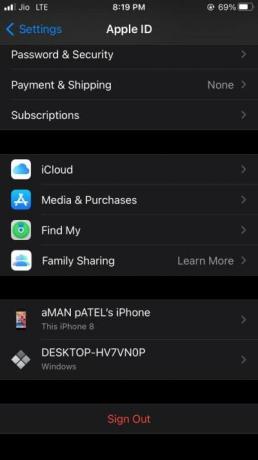
У следећем прозору видећете опцију Ремове фром тхе аццоунт одмах на дну. Кликни на то.
Огласи

Сада ће бити затражено поље за потврду.
Додирните опцију Уклони да бисте је уклонили.
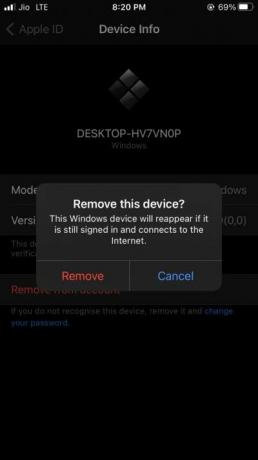
То је то, па ако проверите листу уклоњених уређаја. Тада ћете открити да је уређај уклоњен са ваше листе поузданих уређаја.
Овим методом можете да уклоните и друге уређаје који су повезани са вашим Аппле налогом. Имајте на уму да ћете за неке налоге можда морати да унесете лозинку за Аппле ИД за исту. Ако се не сећате, можете прочитати наш водич за Како да вратим изгубљени Аппле ИД са иПхоне-а или иПад-а?
Закључак
Као што је горе поменуто, кораци су најбољи начин да уклоните било који иОС уређај са поуздане листе вашег Аппле ИД-а. Али за ово морате да следите поступак корак по корак. Штавише, препоручујемо вам да с времена на време проверите листу поузданих уређаја како бисте утврдили да ли неки непознати уређај чува Аппле ИД на сигурном. То је све што имамо за вас о томе како уклонити поуздани уређај са свог Аппле ИД-а. Надамо се да вам је овај водич помогао.
Избор уредника:
- Како онемогућити дозволу за локацију за апликације на иПхоне-у или иПад-у
- Искључите предлоге Сири у претрази Спотлигхт на иПхоне-у
- Промените слику профила Аппле ИД-а на иПхоне-у и иПад-у
- Поправите грешку при одјави Аппле ИД-а на иПхоне-у и иПад-у
- Направите нови Аппле ИД са иПхоне-а, Мац-а, иПад-а или рачунара



